Wymagania systemowe Red Dead Redemption 2 na PC: wartości minimalne i zalecane
Red dead redemption 2 wymagania systemowe pc. Red Dead Redemption 2 to popularna gra z otwartym światem stworzona przez Rockstar Games. Pierwotnie …
Przeczytaj artykuł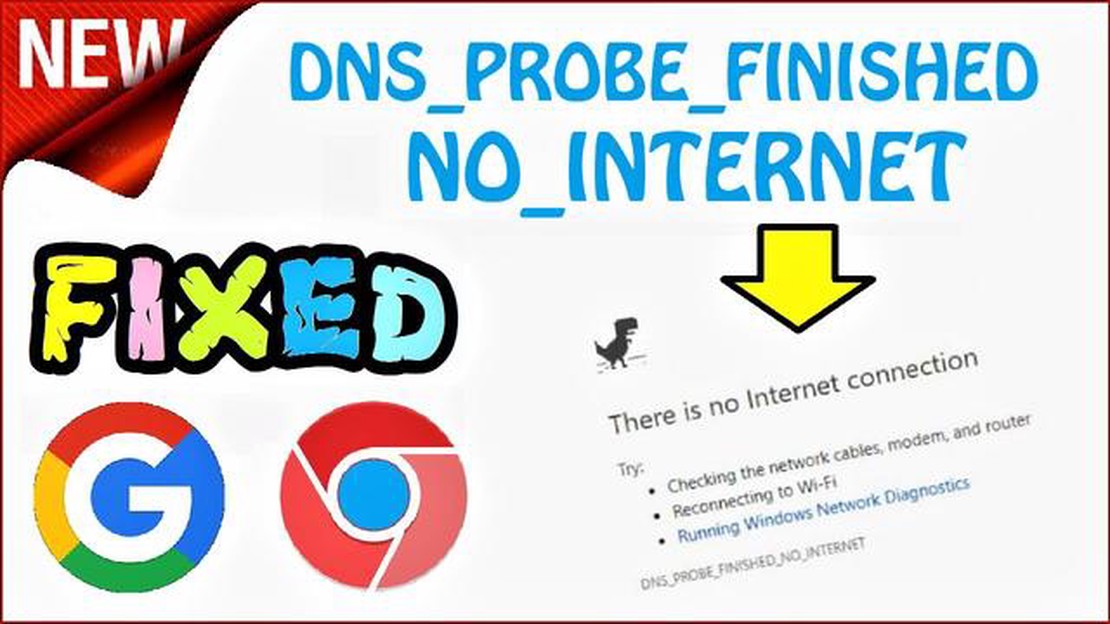
Błąd DNS PROBE FINISHED NO INTERNET jest jednym z najczęstszych problemów, z którymi borykają się użytkownicy korzystający z przeglądarki Google Chrome. Może on wystąpić z różnych przyczyn, ale głównym czynnikiem jest nieprawidłowa konfiguracja serwera DNS lub nieprawidłowe działanie po stronie dostawcy usług internetowych.
Gdy wystąpi błąd DNS PROBE FINISHED NO INTERNET, przeglądarka nie jest w stanie nawiązać połączenia ze stroną internetową, ponieważ nie może zidentyfikować jej adresu IP. Aby naprawić ten błąd, istnieje kilka sposobów, które mogą pomóc w przywróceniu połączenia internetowego.
Po pierwsze, można spróbować wyczyścić pamięć podręczną DNS na komputerze. Aby to zrobić, otwórz wiersz polecenia (naciśnij Win + R, wpisz cmd i naciśnij Enter), a następnie uruchom polecenie “ipconfig /flushdns”. Następnie uruchom ponownie komputer i sprawdź, czy problem został rozwiązany.
Jeśli to nie pomogło, możesz spróbować zmienić serwer DNS na bardziej niezawodny. Wielu użytkowników zaleca korzystanie z publicznych serwerów DNS Google (8.8.8.8.8 i 8.8.8.4.4) lub CloudFlare (1.1.1.1 i 1.0.0.1). Aby zmienić serwer DNS, należy przejść do ustawień połączenia sieciowego, wybrać “Zmień ustawienia adaptera”, kliknąć prawym przyciskiem myszy połączenie internetowe, wybrać “Właściwości”, a następnie dwukrotnie kliknąć “Protokół internetowy w wersji 4 (TCP/IPv4)”, wybrać “Użyj następujących serwerów DNS” i wprowadzić nowe wartości.
Jeśli żadna z tych metod nie zadziała, problem może leżeć po stronie dostawcy usług internetowych. W takim przypadku należy skontaktować się z pomocą techniczną dostawcy usług internetowych, aby znaleźć przyczynę błędu i rozwiązać problem. Nie należy również zapominać o możliwości skorzystania z innej przeglądarki w celu sprawdzenia stabilności połączenia internetowego.
Błąd DNS PROBE FINISHED NO INTERNET może być łatwo naprawiony, jeśli zastosujesz się do powyższych zaleceń. Spróbuj wyczyścić pamięć podręczną DNS, zmienić serwer DNS lub skontaktować się z pomocą techniczną dostawcy usług internetowych. Pamiętaj, że problem może leżeć zarówno po Twojej stronie, jak i po stronie dostawcy usług internetowych, dlatego warto wykonać wszystkie możliwe kontrole i działania, aby naprawić błąd.
DNS PROBE FINISHED NO INTERNET to błąd, który pojawia się w przeglądarce Google Chrome i wskazuje, że przeglądarka nie może nawiązać połączenia z Internetem z powodu problemów z serwerem DNS.
**DNS (Domain Name System) to usługa odpowiedzialna za tłumaczenie nazw domen (takich jak www.example.com ) na odpowiadające im adresy IP. Przeglądarka używa serwerów DNS do uzyskania adresu IP w celu nawiązania połączenia ze stroną internetową.
Istnieje kilka możliwych przyczyn błędu DNS PROBE FINISHED NO INTERNET:
W zależności od konkretnej sytuacji naprawienie błędu DNS PROBE FINISHED NO INTERNET może wymagać różnych działań, począwszy od sprawdzenia ustawień serwera DNS i połączenia sieciowego, a skończywszy na zmianie ustawień przeglądarki lub skontaktowaniu się z dostawcą usług internetowych.
W każdym przypadku zaleca się skonsultowanie się ze specjalistą lub dokumentacją przeglądarki/systemu operacyjnego w celu uzyskania dokładniejszych informacji i instrukcji, jak naprawić konkretny przypadek błędu DNS PROBE FINISHED NO INTERNET.
Jedną z najczęstszych przyczyn błędu DNS PROBE FINISHED NO INTERNET są problemy z ustawieniami DNS. DNS (Domain Name System) jest odpowiedzialny za komunikację pomiędzy nazwami domen i odpowiadającymi im adresami IP. Jeśli DNS nie działa prawidłowo, przeglądarka nie będzie w stanie nawiązać połączenia z żądaną stroną internetową.
Aby rozwiązać problemy z ustawieniami DNS, można wykonać następujące czynności:
Jeśli po wykonaniu tych kroków problem nadal występuje, może to oznaczać problem z dostawcą usług internetowych lub sprzętem sieciowym. W takim przypadku należy skontaktować się z dostawcą
Czytaj także: 5 Darmowy planer pomieszczeń 3D online - zaprojektuj swoją przestrzeń za darmo!
ISP lub administratorem systemu w celu uzyskania dalszej pomocy.
Podczas korzystania z Internetu mogą wystąpić różne problemy sieciowe, które mogą powodować błąd DNS PROBE FINISHED NO INTERNET. Błąd ten oznacza, że przeglądarka nie może połączyć się z serwerem DNS w celu uzyskania informacji o żądanej witrynie.
Przed przystąpieniem do naprawy tego błędu zaleca się sprawdzenie innych urządzeń w sieci. Jeśli inne urządzenia również nie mogą połączyć się z Internetem, przyczyną może być problem na poziomie dostawcy usług internetowych lub routera. W takim przypadku należy skontaktować się z dostawcą usług internetowych, aby znaleźć przyczynę problemu i ją naprawić.
Jeśli błąd występuje tylko na jednym urządzeniu, przyczyną może być nieprawidłowa konfiguracja ustawień sieciowych. W takim przypadku istnieje kilka sposobów naprawienia błędu:
Jeśli po zmianie ustawień i wykonaniu powyższych czynności błąd nadal występuje, zaleca się skontaktowanie ze specjalistami pomocy technicznej w celu dalszej diagnostyki i rozwiązania problemu.
Jedną z możliwych przyczyn błędu DNS PROBE FINISHED NO INTERNET jest zablokowanie przez dostawcę usług internetowych dostępu do niektórych stron lub serwerów. Może się to zdarzyć z różnych powodów, w tym:
Czytaj także: Dzień z życia inżyniera oprogramowania w Google: spojrzenie od środka
Jeśli napotkasz błąd DNS PROBE FINISHED NO INTERNET i podejrzewasz, że dostęp do niektórych witryn lub usług jest zablokowany przez dostawcę usług internetowych, możesz wypróbować następujące rozwiązania:
Należy pamiętać, że ominięcie blokady ISP może stanowić naruszenie prawa lub zasad korzystania z usług ISP, dlatego zaleca się korzystanie z tych metod tylko wtedy, gdy masz uzasadniony powód do ominięcia blokady lub jesteś pewien legalności swojego działania.
Należy pamiętać, że blokowanie dostępu do niektórych witryn lub usług przez dostawcę usług internetowych może wynikać z różnych przyczyn. Przed podjęciem jakichkolwiek działań zaleca się dokładne zapoznanie się z polityką dostawcy, a w razie potrzeby skonsultowanie się ze specjalistami.
Błąd “DNS PROBE FINISHED NO INTERNET” może wystąpić z różnych powodów. Jedną z głównych przyczyn są problemy z przeglądarką lub systemem operacyjnym.
Oto kilka problemów związanych z przeglądarką lub systemem operacyjnym, które mogą powodować ten błąd:
Jeśli napotkasz błąd DNS PROBE FINISHED NO INTERNET, zaleca się sprawdzenie wszystkich powyższych problemów i próbę ich naprawienia. Możesz również sprawdzić połączenie internetowe na innych urządzeniach, aby upewnić się, że problem nie jest związany z konkretnym urządzeniem lub przeglądarką.
Odpowiedź
Błąd DNS PROBE FINISHED NO INTERNET może wystąpić z różnych powodów, ale w większości przypadków jest związany z problemami z serwerem DNS. Istnieje kilka metod naprawy tego błędu:
Błąd DNS PROBE FINISHED NO INTERNET może wystąpić, gdy serwer DNS nie może przypisać nazwy domeny do adresu IP. Może to być spowodowane nieprawidłowymi ustawieniami sieci, problemami po stronie dostawcy usług internetowych lub problemami z urządzeniem.
Przyczyny błędu DNS PROBE FINISHED NO INTERNET mogą być różne. Serwery DNS mogą być tymczasowo niedostępne, dostawca usług internetowych aktywuje filtry bezpieczeństwa lub ustawienia sieciowe są nieprawidłowe.
Aby naprawić błąd DNS PROBE FINISHED NO INTERNET w systemie Windows, możesz wypróbować kilka sposobów. Na przykład można ponownie uruchomić router i komputer, sprawdzić ustawienia serwera DNS, tymczasowo wyłączyć oprogramowanie antywirusowe lub użyć alternatywnego serwera DNS, takiego jak serwer Google.
Jeśli błąd DNS PROBE FINISHED NO INTERNET pojawia się w przeglądarce Google Chrome, można spróbować naprawić go na kilka sposobów. Możesz na przykład wyczyścić pamięć podręczną serwera DNS, zaktualizować Google Chrome do najnowszej wersji, tymczasowo wyłączyć rozszerzenia lub zresetować ustawienia przeglądarki.
Błąd DNS PROBE FINISHED NO INTERNET oznacza, że komputer nie może uzyskać dostępu do Internetu z powodu problemów z serwerem DNS. Serwer DNS jest odpowiedzialny za rozpoznawanie nazw domen na adresy IP, a jeśli nie ma komunikacji z serwerem DNS, komputer nie może połączyć się ze stronami internetowymi.
Red dead redemption 2 wymagania systemowe pc. Red Dead Redemption 2 to popularna gra z otwartym światem stworzona przez Rockstar Games. Pierwotnie …
Przeczytaj artykuł7 najlepszych telefonów z klapką w 2023 roku Telefony z klapką mogą wydawać się przeszłością, ale nadal są popularnym wyborem dla wielu konsumentów. …
Przeczytaj artykułJak naprawić HBO Max nie działające na Roku Jeśli jesteś użytkownikiem Roku i uwielbiasz streamować programy telewizyjne i filmy na HBO Max, możesz …
Przeczytaj artykułJak grać w gry nintendo ds na Androidzie? Jeśli kiedykolwiek marzyłeś o graniu w gry Nintendo DS, ale nigdy nie miałeś okazji ich kupić, masz świetną …
Przeczytaj artykuł8 najlepszych alternatyw dla YouTube Music w 2023 roku YouTube od dawna jest platformą dla miłośników muzyki na całym świecie, umożliwiając im …
Przeczytaj artykułJak naprawić błąd zatrzymania instalacji gier na konsoli Xbox One |? Jeśli jesteś zapalonym graczem, niewiele rzeczy może być tak frustrujących, jak …
Przeczytaj artykuł